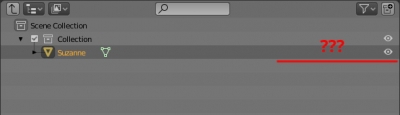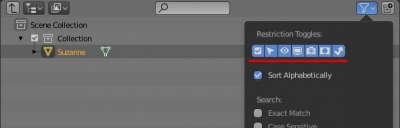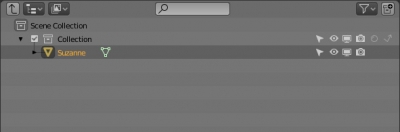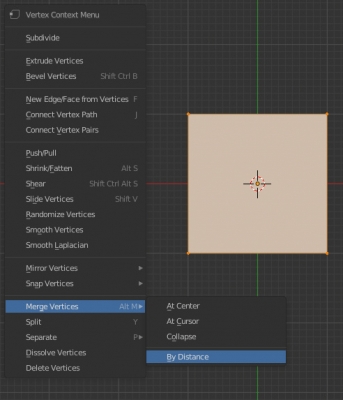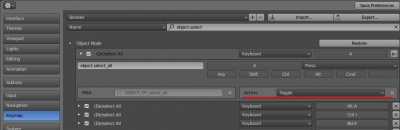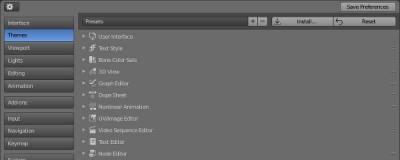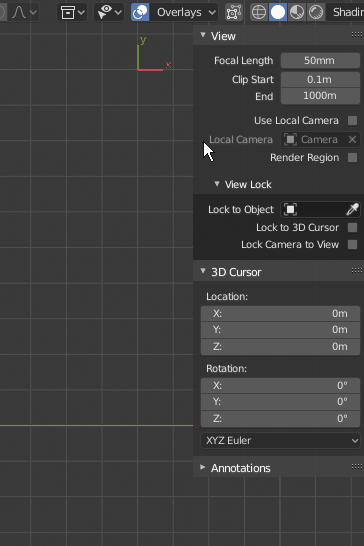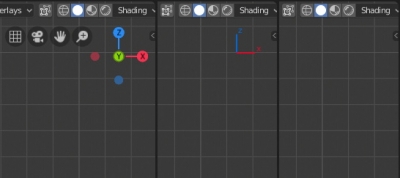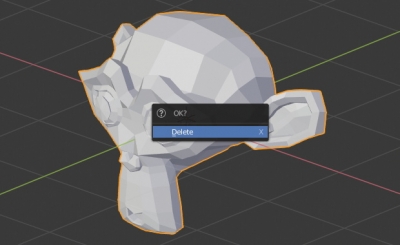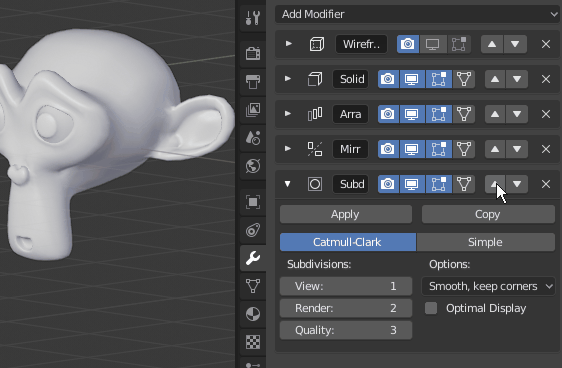Как узнать, включен ли режим просмотра Local View в окне 3D View
Следующая команда вернет список окон 3D_VIEW в которых включен режим работы Local View:
|
1 2 3 |
[area for area in bpy.context.screen.areas if area.type =='VIEW_3D' and area.spaces[0].local_view] # [bpy.data.screens['Layout']...Area] |